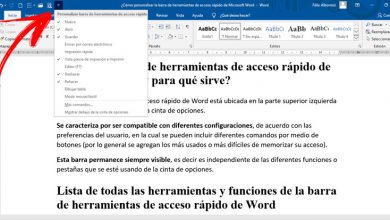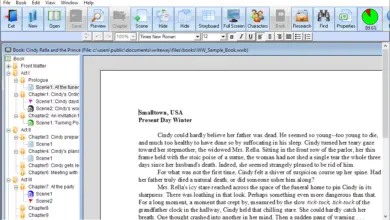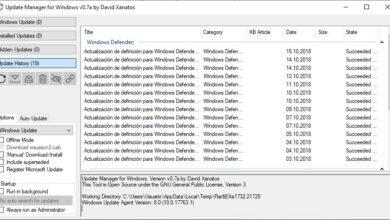Comment formater votre ordinateur Windows 7 sans rien perdre et restaurer les paramètres d’usine? Guide étape par étape

Lorsque vous avez un ordinateur avec W7, vous pouvez le formater et restaurer les paramètres d’usine comme si vous veniez de l’acheter. Mais si ce n’est pas ce que vous voulez, vous pouvez revenir en arrière et installer tous les programmes à partir d’un certain point.
Ces outils sont natifs du système d’exploitation Microsoft . Bien que ce ne soit pas une tâche facile, vous pouvez restaurer le système d’exploitation sans aucun problème et vous ne courrez pas le risque de perdre toutes vos données importantes.
Dans les paragraphes suivants, nous vous expliquerons étape par étape pour que vous obteniez un résultat optimal et que vous puissiez ainsi avoir un ordinateur qui fonctionne comme neuf . De plus, nous discuterons de l’opportunité de conserver Windows 7 ces jours-ci et de ce qu’il advient de la licence lorsque vous formatez le PC.
Restore vs Format Quelles sont les différences entre chaque méthode?
Lorsque vous achetez un ordinateur, vous avez pu constater que votre appareil dispose du système d’exploitation Windows installé et de certaines applications nécessaires au fonctionnement du matériel. Au fil du temps, vous commencez à y ajouter des programmes afin de pouvoir travailler avec le PC. Par exemple, vous installez Microsoft Office et Photoshop , entre autres.
Une fois que vous aurez décidé de formater votre ordinateur, vous le ferez revenir au même état que lorsque vous avez acheté votre ordinateur . Autrement dit, vous aurez inclus le système d’exploitation Windows, puis les programmes utilisés pour gérer les composants physiques. Après cette action, vous devrez réincorporer le logiciel que vous utilisez pour travailler.
D’un autre côté, lorsque vous effectuez une restauration, vous dites à votre ordinateur que vous souhaitez avoir toutes les données et tous les programmes que vous avez installés à un certain moment depuis que vous l’avez acheté.
Donc, avec cette action, vous ne devez pas réinstaller tous les logiciels que vous mettiez sur votre PC après le système d’exploitation. Dans ce cas de l’exemple, ce serait que tous les fichiers Microsoft Office et Photoshop que vous pouvez avoir sans avoir besoin de faire quoi que ce soit de nouveau.
Quand est-il plus pratique de restaurer le système d’exploitation W7 que de le formater?

D’après ce dont nous avons parlé ci-dessus, nous pouvons conclure qu’il est plus pratique de restaurer un système dans les situations suivantes:
- Si votre ordinateur ne fonctionne pas relativement normalement . C’est-à-dire que lorsque vous voyez que le conflit qu’il doit traiter les informations que vous demandez n’est pas beaucoup, vous pouvez décider de restaurer à un certain moment car vous éviterez la perte de toutes les données.
- Lorsque vous avez détecté que l’ordinateur fonctionne mal après avoir incorporé un programme dans celui-ci. De cette façon, vous pouvez établir que le point de restauration est antérieur à l’installation de ce logiciel et que tout se poursuivra parfaitement sur votre PC.
- Dans les cas où vous avez beaucoup d’informations importantes sur l’ordinateur et que vous considérez qu’il est plus facile de faire une restauration que de devoir sauvegarder toutes les données puis formater.
- Vous pouvez avoir des licences logicielles que vous utilisez uniquement sur votre ordinateur et les perdre si vous désinstallez et formatez l’ordinateur.
- Lorsque vous considérez qu’il est plus sûr de restaurer l’équipement à partir d’un certain point. Cela signifie que si vous ne savez pas exactement quel est le problème qui a causé le dysfonctionnement de votre ordinateur, vous pouvez choisir comme étapes précédentes de formater, faire une restauration.
Étapes pour restaurer mon PC Windows 7 et le formater sans perdre de fichiers ou d’applications
Les étapes à suivre pour restaurer votre PC équipé d’un système d’exploitation Windows 7 sont les suivantes:
Sauvegardez toutes les informations importantes
Cette étape n’est pas nécessaire pour le faire de manière obligatoire, car vous pourrez récupérer les données sans aucun problème après avoir terminé le processus que nous vous indiquerons. Mais il est pratique de faire une sauvegarde de ce que vous jugez nécessaire pour votre travail ou vos études.
De cette façon, vous serez en sécurité et vous pourrez restaurer votre ordinateur sans craindre de vous tromper:
Démarrez Windows en mode sans échec
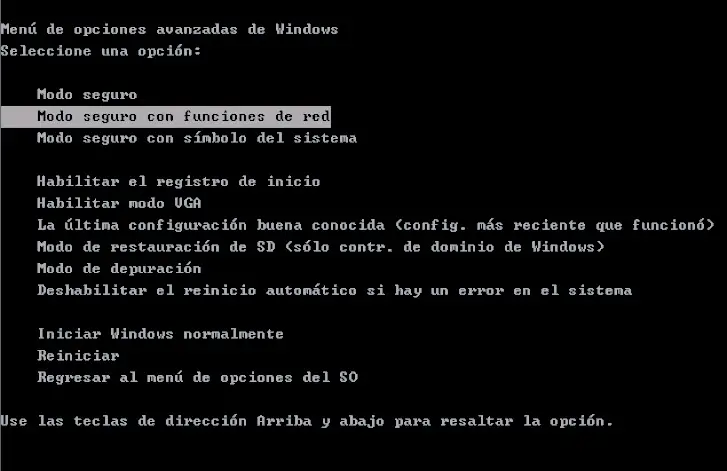
- Avec cette étape, vous vous assurez qu’en cas de dysfonctionnement de votre ordinateur en raison de l’existence d’un virus, vous pouvez empêcher le malware de continuer à s’exécuter. Vous pourrez également déterminer que, si vous démarrez l’ordinateur, le problème provient d’un lecteur ou d’un fichier spécifique.
- Pour faire cette étape, vous devrez redémarrer l’ordinateur en cliquant sur l’icône Windows et en choisissant l’option «Redémarrer» . Au démarrage, vous devrez appuyer sur la touche «F8» pour accéder au menu.
- Choisissez la première option, «Mode sans échec» , puis appuyez sur «Entrée» .
Supprimer les fichiers et programmes suspects
«MISE À JOUR ✅ Votre PC est-il lent et vous souhaitez restaurer votre Windows 7 sans perdre de fichiers ou de programmes importants? ⭐ ENTREZ ICI ⭐ et apprenez à le faire»
Ce que vous devez faire maintenant est de supprimer manuellement tous les fichiers qui, selon vous, peuvent endommager votre ordinateur. Si vous n’avez pas de réponses sur ce point, vous devrez passer à l’étape suivante.
Cliquez sur «La dernière bonne configuration connue»
Dans le menu de démarrage, vous devez choisir l’option que nous avons mentionnée dans cette étape afin que vous puissiez accéder aux paramètres du pilote.
Pour effectuer cette tâche, vous devez garder à l’esprit qu’aucun disque amovible ne doit être placé dans votre ordinateur , c’est-à-dire que vous devez retirer les DVD, les clés USB et tout autre avec une connexion HDMI ou USB autre que le moniteur, le clavier ou la souris.
Lorsque vous aurez effectué toute cette tâche, vous devrez appuyer sur «Entrée» pour exécuter la fonction de recherche de la configuration la plus connue.
Analysez les fichiers sur votre ordinateur
Pour être sûr que vous n’aurez pas de conflit interne sur votre PC, vous devrez examiner tous les fichiers que le système d’exploitation a laissé installés avec le processus que vous avez effectué. Dans le cas où vous en voyez un qui peut être suspect, vous devrez le supprimer manuellement.
Vais-je perdre ma licence d’activation Windows 7 et restaurer mon ordinateur?
Lorsque vous restaurez votre ordinateur à partir d’un certain point ou effectuez une réinitialisation matérielle et définissez toutes les valeurs telles qu’elles étaient en usine, vous ne perdrez pas la licence Windows 7.
En effet, le système d’exploitation dispose d’un code pour activer le logiciel qui est unique et appartient indéfiniment à la même licence.
Nous entendons par là qu’une fois que vous avez tout le travail effectué, conformément à ce que nous avons mentionné dans cet article, vous devez entrer le code PIN alphanumérique que vous avez dans la boîte de votre ordinateur ou dans un autocollant collé sur votre ordinateur.
La prise en charge de Microsoft pour Windows 7 est terminée. Est-il pratique de continuer à utiliser ce système d’exploitation?
Actuellement, il existe de nouvelles versions du système d’exploitation Windows. Autrement dit, Microsoft fournit un support pour les mises à jour et les correctifs de sécurité pour la version numéro 10. De cette manière, depuis un certain temps, la société de Bill Gates a mis fin au support de W7.
En conséquence, les ordinateurs sur lesquels ce système d’exploitation est installé ne reçoivent pas de correctifs de sécurité , de sorte que les systèmes dont il dispose pour se défendre contre les virus, les vers et tout autre type de malware sont vulnérables .
Par conséquent, tous les PC Windows 7 sont très faciles à pirater par des intrus.
Si vous avez des questions, laissez-les dans les commentaires, nous vous répondrons dans les plus brefs délais, et cela sera également d’une grande aide pour plus de membres de la communauté. Je vous remercie!